
入力方法を素早く切り替えたいが、元の切り替えショートカット キーは非常に不快なので変更したいのですが、win11 の入力方法切り替えショートカット キーの設定方法がわかりません。言語バーのホットキー設定を開くだけです。
1. まず、入力方法をクリックして「その他のキーボード設定」を開きます。
2. 次に、関連する設定 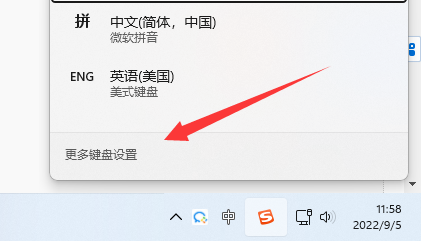
3 の下にある [入力] をクリックし、[キーボードの詳細設定] 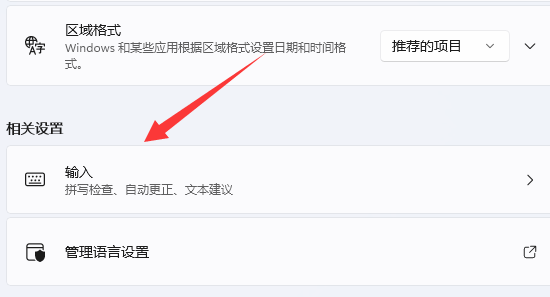
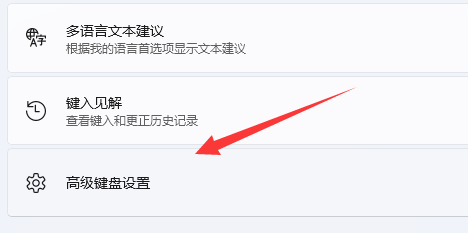
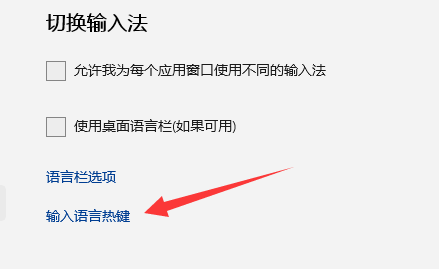
以上がwin11で入力方法のショートカットキー切り替え機能を設定する方法の詳細内容です。詳細については、PHP 中国語 Web サイトの他の関連記事を参照してください。